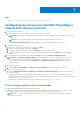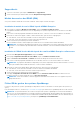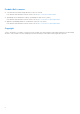Setup Guide
Table Of Contents
SupportAssist
1. Connectez-vous à iDRAC, puis cliquez sur Maintenance > SupportAssist.
2. Suivez les instructions qui s’affichent dans l’Assistant Enregistrement SupportAssist.
Module des services des iDRAC (iSM)
Vous pouvez installer le module de service iDRAC à l’aide de : iDRAC Express ou iDRAC Enterprise.
Installation du module de service iDRAC à partir d’iDRAC Enterprise
1. Dans la page de configuration Module de service iDRAC, cliquez sur Installer le module de service.
Le programme d’installation du module de service est disponible pour le système d’exploitation hôte et une tâche est créée dans
l’iDRAC.
2. Pour trouver le fichier du programme d’installation du module de service, connectez-vous au serveur à distance ou localement.
3. Recherchez le volume monté appelé « SMINST » dans la liste des unités, puis exécutez le script approprié :
● Sous Windows, ouvrez l’invite de commande et exécutez le fichier par lots ISM-Win.bat.
● Sous Linux, ouvrez l’invite du shell et exécutez le fichier de script ISM-Lx.sh.
4. Suivez les instructions qui s'affichent pour terminer l'installation.
Une fois l’installation terminée, l’iDRAC indique que le module de service est installé et affiche la date d’installation.
REMARQUE : Le programme d’installation du module de service est disponible pour le système d’exploitation de l’hôte durant
30 minutes. Si vous ne démarrez pas l'installation dans ce délai de 30 minutes, vous devez redémarrer l'installation de Service
Module.
Installation de l’iDRAC Service Module à partir du contrôleur iDRAC Enterprise ou Datacenter
1. Dans l’Assistant Enregistrement SupportAssist, cliquez sur Suivant.
2. Dans la page Configuration du module de service iDRAC, cliquez sur Installer le module de service.
3. Cliquez sur Lancer la console virtuelle > Continuer dans la boîte de dialogue de l’avertissement de sécurité.
4. Pour trouver le fichier du programme d’installation de Service Module, connectez-vous au serveur à distance ou localement.
REMARQUE :
Le programme d’installation est disponible pour le système d’exploitation de l’hôte durant 30 minutes. Si vous ne
lancez pas l’installation dans un délai de 30 minutes, vous devez relancer l’installation.
5. Recherchez le volume monté appelé SMINST dans la liste des unités, puis exécutez le script approprié :
● Sous Windows, ouvrez l’invite de commande et exécutez le fichier de commandes ISM-Win.bat.
● Sous Linux, ouvrez l’invite shell et exécutez le fichier de script ISM-Lx.sh.
6. Suivez les instructions qui s’affichent pour terminer l’installation.
Sur la page Configuration du module de service iDRAC, le bouton Installer le module de service est désactivé une fois
l’installation effectuée et l’état du module de service est En cours d’exécution.
REMARQUE :
À la fin de l’installation, le fichier du programme d’installation du module de service est supprimé du système
d’exploitation de l’hôte.
Fichier ISO de gestion des systèmes OpenManage
Le fichier ISO de gestion des systèmes OpenManage est disponible sur le DVD Documentation et outils de gestion des systèmes (en
option).
Pour télécharger le fichier ISO, accédez à https://www.dell.com/support, puis saisissez DVD OpenManage dans la zone de recherche.
REMARQUE :
Pour plus d’informations sur le fichier ISO de gestion des systèmes OpenManage et les instructions d’installation,
reportez-vous au Systems Management Tools And Documentation Installation Guide (Guide d’installation de la documentation et
des outils de gestion des systèmes) et au Server Administrator Installation Guide (Guide d’installation de Server Administrator) sur
https://www.dell.com/openmanagemanuals , puis cliquez sur OpenManage Server Administrator.
3